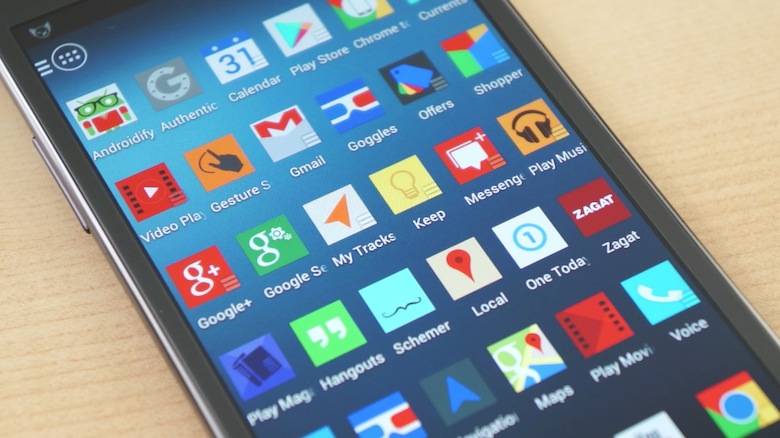Приложения для Android, работающие в фоновом режиме, часто являются причиной торможения смартфона и ускоренного разряда батареи. Производители смартфонов блокируют фоновую работу программ, причем иногда слишком чрезмерно, однако их алгоритмы могут срабатывать не всегда в нужный момент. В таком случае лучшим решением будет вручную останавливать работу приложения в фоновом режиме.
Поскольку интерфейс Android отличается в зависимости от телефона и марки производителя, приведенные ниже шаги могут быть немного другим на вашем смартфоне. Приведенные в статье действия выполнены на Google Pixel 3a под управлением Android 11.
Какие программы потребляют больше всего ресурсов
Сначала узнайте, какие программы открыты и запущены, как долго они работают и какой объем оперативной памяти они потребляют.
Для этого перейдите в настройки смартфона и нажмите “Параметры разработчика”, а если он недоступен — активируйте его.
В меню разработчика нажмите на пункт “Запуск служб” и посмотрите на список фоновых приложений, запущенных на вашем устройстве.
Чтобы увидеть, как приложения разряжают аккумулятор, снова перейдите на главный экран настроек. Там вы должны увидеть меню батареи. В меню в правом верхнем углу выберите”использование батареи». На экране вы увидите приложения, которые потребляют большую часть заряда батареи.
Остановить работу приложений в фоновом режиме
Чтобы остановить работу приложений Android в фоновом режиме, нужно принудительно остановить их. Это довольно агрессивный способ закрытия приложения и, возможно, ваши данные или ваш последний прогресс в игре не будут сохранены.
Принудительное закрытие приложения не имеет какого-то долгосрочного последствия для приложения и не приведет к его удалению. Также приложения Android возобновят фоновую работу при следующем открытии.
Для принудительной остановки приложения Android в меню «Запущенные службы», которое находится в разделе с параметрами разработчика выберите приложение, которое использует много оперативной памяти. После этого нажмите «Стоп», чтобы остановить его работу.
Для остановки приложения из меню батареи выберите приложение, которое вы хотите остановить, затем нажмите «принудительная остановка». Вы увидите предупреждение от Android, но не пугайтесь и нажмите ОК.
Функции смартфона для оптимизации фоновой работы
Дополнительно попробуйте использовать встроенные в прошивку вашего телефона функции по оптимизации фоновой работы. Перейдите в Настройки > Батарея > Адаптивная батарея и активируйте этот параметр. Он существенно ограничивает объем системных ресурсов, доступных для приложений, которые вы практически не используете.
Телефоны Samsung предлагают еще самостоятельно выбирать приложения, которым заблокирована фоновая работа, когда ими не пользуются. На вашем Samsung перейдите в раздел Настройки — > Батарея и уход за устройством — > Батарея. Нажмите «ограничение использования в фоновом режиме», затем включите ползунок»Перевести неиспользуемые приложения в режим ожидания». Под этим вы можете выбрать, какие приложения вы хотите перевести в режим сна.